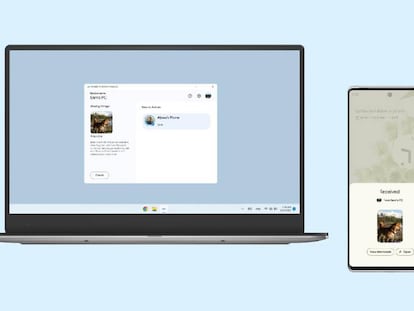Cómo eliminar las palabras aprendidas por el teclado que utilizas en tu Android
Esto es posible conseguirlo tanto en los teléfonos como en los tablets


Un dato curioso que quizás no conozcas es que el teclado de tu teléfono Android aprende a adaptarse a tu estilo y patrones de escritura. Retiene y guarda palabras poco comunes para, luego, conseguir que la escritura sea más conveniente. Esto ocurre incluso con palabras que hayas escrito mal y cualquier palabra extranjera que hayas escrito al azar, lo que no es positivo. Te mostramos cómo acabar con ellas.
Por suerte, conseguirlo es de lo más sencillo a la vez que efectivo, dando uso a las opciones que se incluyen en el propio dispositivo con Android, ya sea un teléfono o un tablet.
Así eliminas palabras aprendidas en el teclado Gboard
Hemos elegido este teclado debido a que es el más utilizado a nivel global. Se suele integrar con los dispositivos con Android, y ofrece un excelente funcionamiento. Si no lo tienes instalado, lo puedes conseguir en este enlace. Para eliminar las palabras aprendidas de la aplicación Gboard predeterminada en tu dispositivo Android, sigue los siguientes pasos:
- Accede a la Configuración del teléfono desde la barra de navegación superior o el icono de engranaje que puedes encontrar entre las listas de aplicaciones que tienes instaladas. Ahora, desplázate hacia abajo y selecciona Sistema.
- Lo siguiente que tienes que hacer es acceder al apartado llamado Idioma e introducción de texto. Luego, haz lo propio con Diccionario personal (es posible que tengas que utilizar la flecha desplegable).
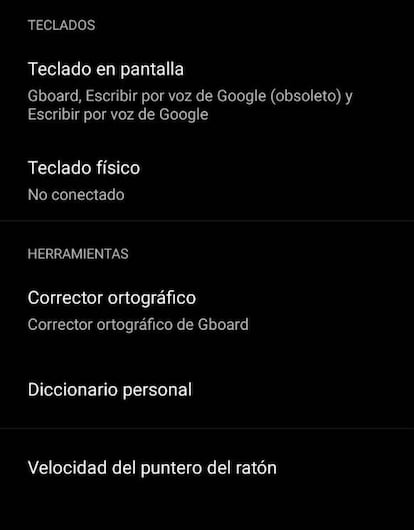
- Ahora tendrás la opción de seleccionar el idioma del que deseas eliminar las palabras en el caso de utilizar varios y, posteriormente, selecciona la palabra que deseas eliminar y haz clic en el icono de la papelera en la esquina superior derecha de la pantalla. Repite para cada palabra que desees eliminar de tu diccionario.
- Hecho esto, has finalizado
Otra forma rápida de eliminar palabras aprendidas de Gboard es cuando estás escribiendo y ves la palabra que aparece en las sugerencias. Mantén pulsado en ella hasta que aparezca la opción Eliminar sugerencia. Esto ayudará a evitar el problema antes de que hayas acumulado una biblioteca de palabras mal escritas y extrañas.
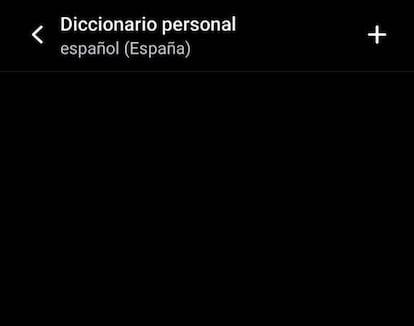
Además de la opción de eliminar palabras, también puedes agregar palabras personalizadas al diccionario de Gboard. De esta manera, el teclado podrá sugerir las palabras que utilizas con más frecuencia, incluso si son términos específicos de tu trabajo o jerga de la industria. Para hacerlo, simplemente sigue los mismos pasos mencionados anteriormente en Android, pero en lugar de seleccionar Eliminar, selecciona el botón "+" en la esquina superior derecha de la pantalla para agregar nuevas palabras.